GUIs (Benutzeroberflächen)
LinuxCNC bietet unterschiedliche Benutzeroberflächen mit verschiedenen Schwerpunkten zur Auswahl.
Axis (Standardoberfläche)

Axis ist die Standardoberfläche von LinuxCNC, zwar gibt es mittlerweile modernere Designs sie hat jedoch folgende Vorteile die axis auch nach unserer Meinung nach wie vor zur besten Wahl speziell im Gewerbe machen:
- Größter Funktionsumfang
- Schnellste Bedienung da alle praxisrelevanten Elemente direkt erreichbar/sichtbar sind
- Präzise Fehlermelung beim laden von GCode Dateien
- Tastenkürzel für alle praxisbezogenen Elemente
- Übersichtlich durch den Verzicht auf unnötige Tabs
- Gute Dokumentation im Netz
- Sehr gut erweiterbar mit eigenen grafischen Elementen (Panels)
Die GUI kann über folgenden Eintrag in der INI Datei erfolgen:
[DISPLAY]
DISPLAY=axis
Tipp:
Wer Axis gerne im Fullscreen-Modus bzw. maximiert starten möchte kann das über eine zusätzliche Datei im Homeverzeichnis erreichen:
- Terminal öffnen (das $ Zeichen nicht mitschreiben)
- $ sudo nano .axisrc
- root_window.tk.call("wm","geometry",".","1280x1024")
- Strg + x
- j
- Axis via Desktopsymbol oder über das Anwendungsmenü starten
Gmoccapy
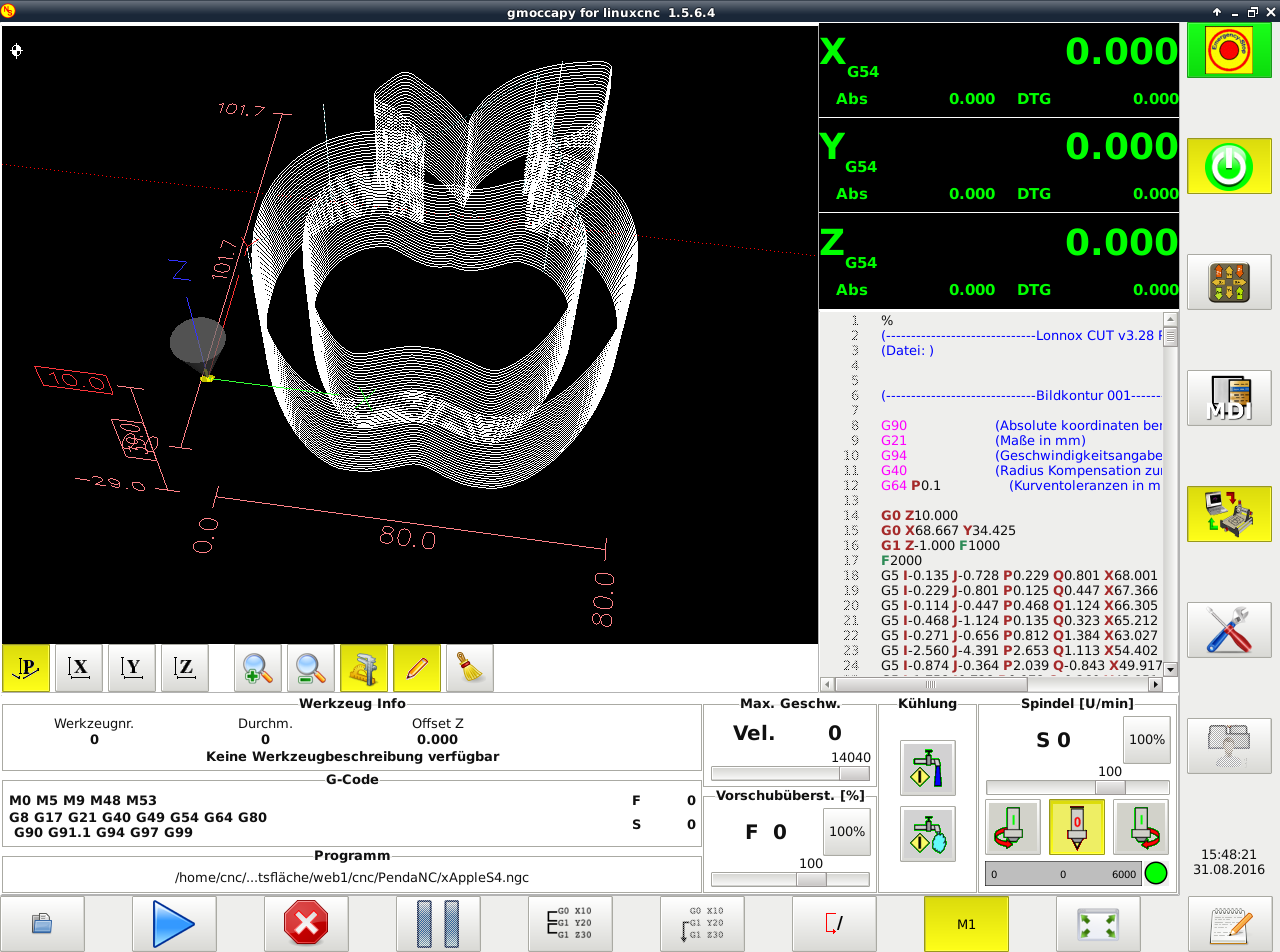
Gmoccapy ist die neueste Oberfläche und besitzt eine moderne Optik. Sie ist noch nicht so ausgereift wie Axis was sich z.B. in weniger präzisen Fehlermeldungen beim laden von GCode Datein bemerkbar macht. Ansonsten ist der Funktionsumfang vergleichbar mit dem von Axis. Daher ist bekommt gmoccapy von uns den 2. Platz.
- Großer Funktionsumfang
- Beste Dokumentation im Netz
- Moderne Optik
- Für die Touchscreen-Bedienung optimiert
- Extra Tab für optische Anpassungen
- Gut erweiterbar mit eigenen grafischen Elementen (Panels)
Die GUI kann über folgenden Eintrag in der INI Datei erfolgen:
[DISPLAY]
DISPLAY=gmoccapy
GScreen

GSreen hat bis auf wenige Ausnahmen eine gelungene Optik und gute Bedienbarkeit und kann wie auch gmoccapy gut mit einem Touch Screen bedient werden. Ein paar der grafischen Elemente sind nicht ganz so intuitiv wie bei Axis und Gmoccapy bedienbar, daher bekommt GScreen den 3. Platz im Highscore:
- Guter Funktionsumfang
- Schnelle Bedienung da viele praxisrelevanten Elemente schnell erreichbar/sichtbar sind
- Relativ übersichtlich durch den Verzicht auf unnötige Tabs
- Große 3D Vorschau
- Gute Dokumentation im Netz
Tipp: Zum Einschalten der Maschine muss der zweimal betätigt werden. Mit dem Button unten rechts gelangen sie zum um Dateien zu öffnen.
Die GUI kann über folgenden Eintrag in der INI Datei erfolgen:
[DISPLAY]
DISPLAY=gscreen
Weitere GUIs
Neben den genannten gibt es weitere GUIs zur Auswahl die allerdings deutliche Nachteile in der Optik oder Bedienung mitbringen und daher hier nicht aufgeführt werden.
Wer im Netz nach anderen GUI sucht sei als Tipp mit auf den Weg gegeben, das viele der Bilder die man zu sehen bekommt eigene optische Erweiterungen der Nutzer enthalten, die so nicht in der Standardkonfiguration zu finden sind.
Wer gerne selber etwas testen möchte, der kann diverse GUIs über die Beispielkonfigurationen erproben. Die Beispielkonfigurationen können über folgenden Weg erreicht werden:
(oder Configpicker)


